Si të shkruani shënime në OneNote 2013 në Android

Mësoni si të shkruani shënime në OneNote 2013 në Android me krijimin, hapjen dhe regjistrimin e shënimeve. Aplikoni strategji efektive për menaxhimin e shënimeve tuaja.
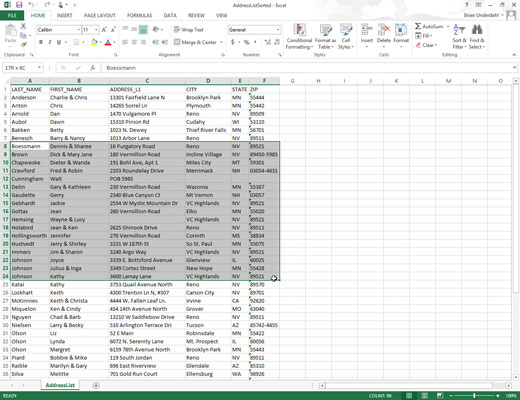
Zgjidhni qelizat që dëshironi të printoni.
Klikoni skedën Paraqitja e faqes.

Klikoni ikonën Print Area në grupin Page Setup.
Shfaqet një meny tërheqëse.

Zgjidhni Vendosni zonën e printimit.
Excel shfaq një vijë rreth zonës suaj të printimit.
Zgjidhni Vendosni zonën e printimit.
Excel shfaq një vijë rreth zonës suaj të printimit.

Klikoni skedën File dhe më pas klikoni Print.
Shfaqet një imazh paraprak i printimit të zonës së printimit të zgjedhur.

Kliko Printo.
Pasi të përcaktoni një zonë printimi, mund të shihni se cilat qeliza janë pjesë e zonës suaj të printimit duke klikuar shigjetën me drejtim poshtë të kutisë Emri dhe duke zgjedhur Print_Area.

Shtoni në zonën e përcaktuar të printimit duke zgjedhur qelizat ngjitur me zonën e printimit.
Klikoni në skedën e Faqes Layout dhe klikoni ikonën Print Area në grupin Page Setup.
Shfaqet një meny tërheqëse.
Shtoni në zonën e përcaktuar të printimit duke zgjedhur qelizat ngjitur me zonën e printimit.
Klikoni në skedën e Faqes Layout dhe klikoni ikonën Print Area në grupin Page Setup.
Shfaqet një meny tërheqëse.

Zgjidhni Shto në zonën e printimit.
Excel shfaq një vijë rreth zonës tuaj të printimit të sapopërcaktuar. Në këtë rast, kutia rreth qelizave A8..F32 tregon zonën e printimit.
Mësoni si të shkruani shënime në OneNote 2013 në Android me krijimin, hapjen dhe regjistrimin e shënimeve. Aplikoni strategji efektive për menaxhimin e shënimeve tuaja.
Mësoni si të formatoni numrat në një varg teksti në Excel për të përfshirë informacione të sakta dhe tërheqëse për raportet tuaja.
Në Excel 2010, fshini të dhënat apo formatin e qelizave lehtësisht me disa metoda të thjeshta. Mësoni si të menaxhoni përmbajtjen e qelizave me opsione të ndryshme.
Zhvilloni aftësitë tuaja në formatimin e elementeve të grafikut në Excel 2007 përmes metodave të thjeshta dhe efikase.
Mësoni se si të rreshtoni dhe justifikoni tekstin në Word 2010 me opsione të ndryshme rreshtimi dhe justifikimi për të përmirësuar formatimin e dokumenteve tuaja.
Mësoni si të krijoni makro në Excel 2019 për të automatizuar komandat dhe thjeshtuar detyrat tuaja.
Mënyra vizuale dhe e shpejtë për të vendosur një ndalesë skedash në Word 2016 është përdorimi i vizores. Zbulo disa këshilla dhe truke për përdorimin e skedave në këtë program.
Mësoni si të formula boshtet X dhe Y në Excel 2007, duke përfshirë mundësitë e ndryshimit të formatimeve për grafikët e ndryshëm.
Eksploroni se si Excel mund t
Mësoni se si të përdorni veçorinë Find and Replace të Excel 2007 për të gjetur dhe zëvendësuar të dhëna në mënyrë efikase. Kjo udhëzues është e përshtatshme për të gjithë përdoruesit që dëshirojnë të rrisin produktivitetin e tyre.







